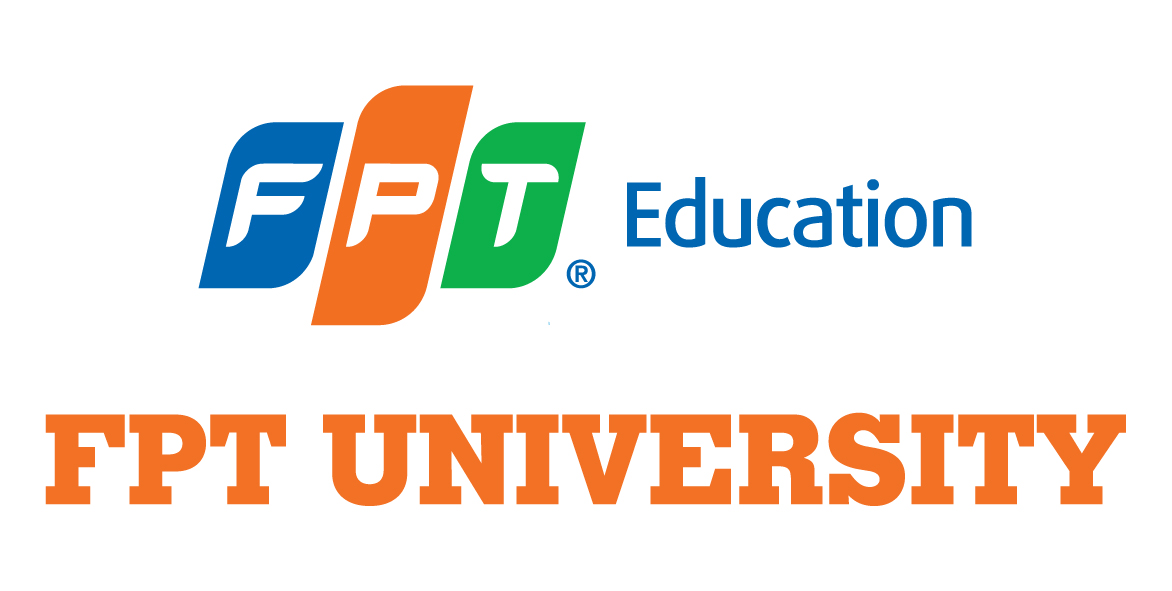Khuyến cáo dùng hệ điều hành Windows 10
Tải file và cài đặt:
Link download phần mềm SEB:
https://lmsdn.fpt.edu.vn/hd/seb/
(Copy đường link trên và dán vào thanh địa chỉ của trình duyệt web để tải file, nếu không tải được khi kích vào link)
Extract file vừa download thành folder SEB_LMS và chạy file SEB_3.0.1.163_SetupBundle.exe (double click) để cài đặt chương trình Safe Exam Browser (SEB).


Chú ý: Đọc kỹ hướng dẫn sử dụng này trước khi dùng.


Sau khi hoàn thành việc cài đặt chương trình SEB, chạy file SebClientSettings.seb (double click) để import cấu hình vào SEB.
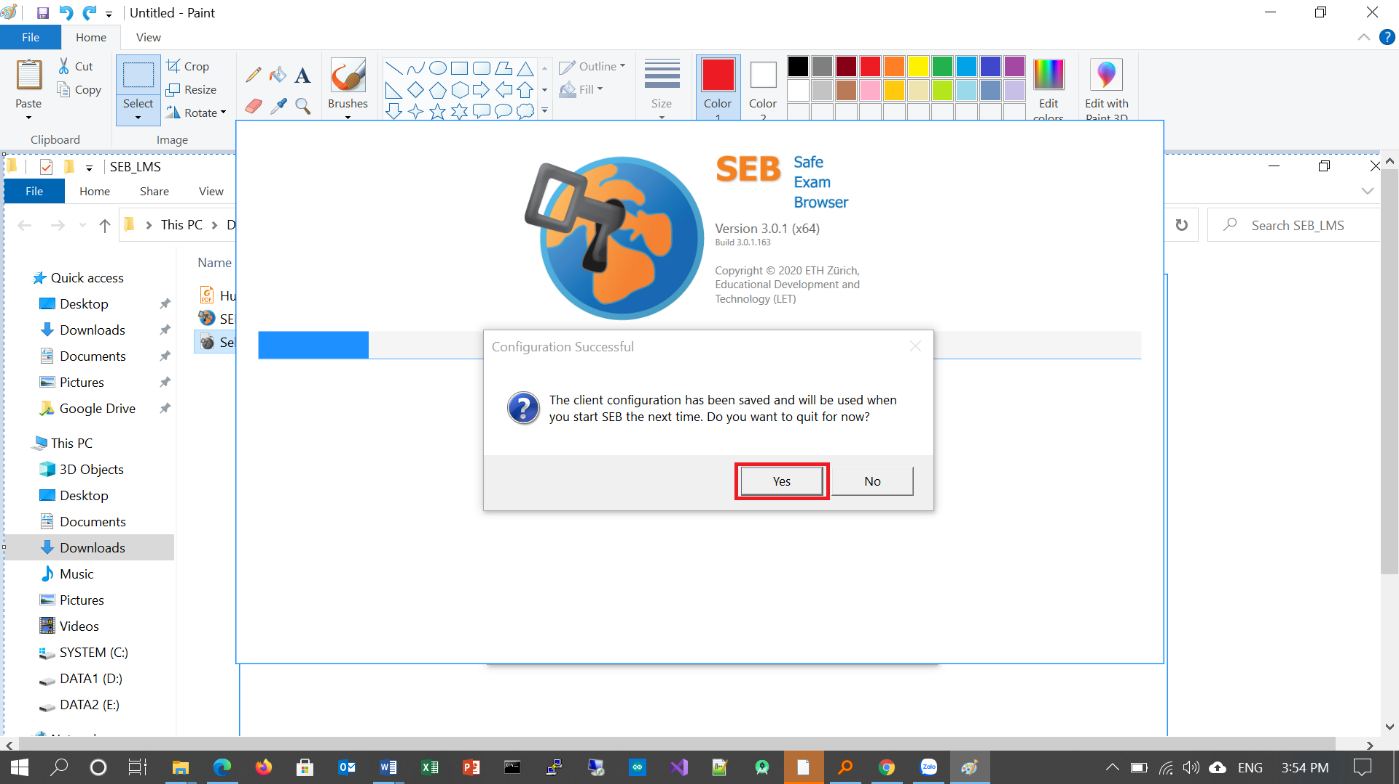
Tạo shortcut cho ứng dụng SEB trên taskbar:
Trong Windows 10, nhấn tổ hợp phím Windows + s (![]() + s) để mở hộp search, nhập vào safe exam
+ s) để mở hộp search, nhập vào safe exam
Sau đó, kích chuột phải tại Safe Exam Browser trong kết quả tìm kiếm và chọn (kích chuột trái) vào Pin to taskbar.

Một shortcut của Safe Exam Browser (SEB) sẽ được ghim tại taskbar. Và từ đây, bạn có thể chạy SEB bằng cách kích chuột vào shortcut SEB này (xem hình bên dưới đây).

Đăng nhập và làm quiz trên LMS:
Login LMS với tài khoản nội bộ của hệ thống mạng FPTU Da Nang (cũng là tài khoản để đăng nhập mạng wifi FPT University).
Nếu quên password, có thể vào link reset password qua email, gõ mã sinh viên (username) vào khung Login, địa chỉ email @fpt.edu.vn vào khung Mail, kích nút send. Sau đó, check mail @fpt.edu.vn của mình, kích vào link trong email reset password được gửi từ hệ thống và nhập password mới.
Link reset password: https://resetdn.fpt.edu.vn/?action=sendtoken
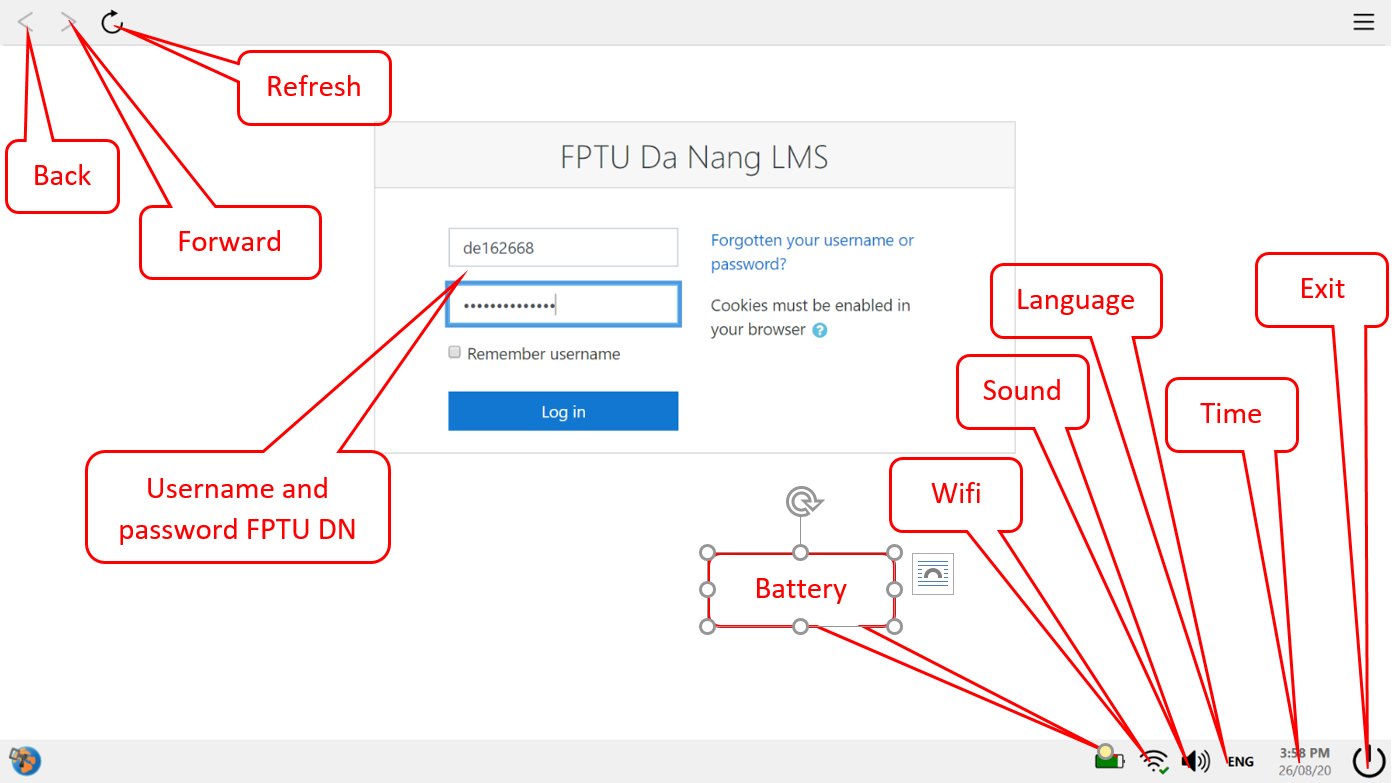
Tìm nhanh course bằng tiện ích tìm kiếm:
Gõ nội dung cần tìm vào khung search (mã môn, ID hoặc email của giảng viên) và nhấn phím Enter hoặc kích vào nút Go để tìm kiếm

Enrol vào course:
Nhập Enrolment key (GV hoặc CBCT sẽ cung cấp) vào course muốn gia nhập và kích chọn Enrol me.

Mở bài quiz (thi, kiểm tra):
Kích đúp chuột vào bài quiz cần mở, sau đó chọn Attempt quiz now

Nhập password để mở đề quiz (Giảng viên hoặc cán bộ coi thi sẽ cung cấp password này khi đến giờ làm bài)

Làm bài quiz:


Nếu hết giờ làm bài mà bạn chưa thực hiện thao tác submit này thì hệ thống sẽ tự động submit và đóng bài quiz lại.
Cùng đi tới thành công!
Phòng Công nghệ thông tin, tháng 11 năm 2020